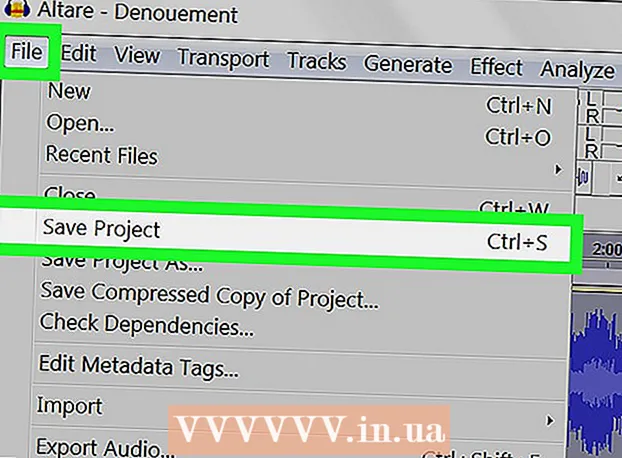Avtor:
Eugene Taylor
Datum Ustvarjanja:
8 Avgust 2021
Datum Posodobitve:
1 Julij. 2024

Vsebina
- Stopati
- Del 2 od 2: Pripravite datoteko, ki jo želite izbrisati
- 2. del 2: Brisanje datoteke z ukaznim pozivom
- Nasveti
- Opozorila
Ta wikiHow vas uči, kako z ukaznega okna izbrišete datoteko z namizja računalnika.
Stopati
Del 2 od 2: Pripravite datoteko, ki jo želite izbrisati
 Poiščite svojo datoteko. Če veste, kje je datoteka, lahko do nje pridete tako, da preprosto odprete ustrezno mapo. Če na primer poskušate izbrisati sliko ali besedilno datoteko, jo lahko najdete v privzeti mapi »Dokumenti«, ki običajno vsebuje takšne vrste datotek.
Poiščite svojo datoteko. Če veste, kje je datoteka, lahko do nje pridete tako, da preprosto odprete ustrezno mapo. Če na primer poskušate izbrisati sliko ali besedilno datoteko, jo lahko najdete v privzeti mapi »Dokumenti«, ki običajno vsebuje takšne vrste datotek. - Če ne veste, kje je datoteka, vnesite njeno ime v iskalno vrstico menija Start, z desno miškino tipko kliknite datoteko, ko je prikazana, nato kliknite Odprite lokacijo datoteke da greste neposredno v datoteko.
 Kliknite in povlecite datoteko na namizje. Tako je njihovo odstranjevanje veliko lažje, saj vam ni treba spreminjati lokacije v ukaznem oknu.
Kliknite in povlecite datoteko na namizje. Tako je njihovo odstranjevanje veliko lažje, saj vam ni treba spreminjati lokacije v ukaznem oknu. - Izjema od tega pravila je brisanje datoteke iz mape "System32", ki je sistemska mapa Windows. Če je tako, pustite datoteko tam.
 Z desno miškino tipko kliknite datoteko. S tem se odpre podmeni.
Z desno miškino tipko kliknite datoteko. S tem se odpre podmeni.  Kliknite Lastnosti. To najdete na dnu podmenija.
Kliknite Lastnosti. To najdete na dnu podmenija.  Poglejte končnico datoteke. Pripona datoteke se nahaja na vrhu zavihka "Splošno" v oknu "Lastnosti" na desni strani "Vrsta datoteke:". Za odstranitev s pomočjo ukaznega poziva boste morali poznati pripono datoteke. Nekatere znane razširitve so:
Poglejte končnico datoteke. Pripona datoteke se nahaja na vrhu zavihka "Splošno" v oknu "Lastnosti" na desni strani "Vrsta datoteke:". Za odstranitev s pomočjo ukaznega poziva boste morali poznati pripono datoteke. Nekatere znane razširitve so: - .txt - Besedilna datoteka (datoteke, ustvarjene z npr. Beležnico).
- .docx - datoteke Microsoft Word.
- .webp ali .png - Slikovne datoteke.
- .mov, .wmv, .mp4 - Video datoteke.
- .mp3, .wav - Zvočne datoteke.
- .exe - Izvršljive datoteke (npr. Namestitvena datoteka).
- .lnk - Bližnjice. Če odstranite bližnjico, povezanega programa ne boste odstranili iz računalnika.
 Zapišite si pripono datoteke. Če poznate pripono datoteke, lahko uporabite ukazni poziv.
Zapišite si pripono datoteke. Če poznate pripono datoteke, lahko uporabite ukazni poziv.
2. del 2: Brisanje datoteke z ukaznim pozivom
 Odprite okno Ukaz. V tem primeru se izogibajte različici "Administrator" (ali "Admin") ukaznega poziva, razen če izbrišete datoteko v mapi "System32". Ukazni poziv lahko odprete na več načinov, odvisno od vaše različice sistema Windows:
Odprite okno Ukaz. V tem primeru se izogibajte različici "Administrator" (ali "Admin") ukaznega poziva, razen če izbrišete datoteko v mapi "System32". Ukazni poziv lahko odprete na več načinov, odvisno od vaše različice sistema Windows: - Obdrži ⊞ Zmaga in pritisnite X, nakar pritisnete Ukazni poziv klikne nad gumbom Start.
- Z desno tipko miške kliknite gumb Start v spodnjem levem kotu zaslona in nato kliknite Ukazni poziv v pojavnem oknu.
- V iskalno vrstico menija Start vnesite "Command Prompt" (v operacijskem sistemu Windows 8 miškin kazalec premaknite v zgornji desni kot zaslona in kliknite povečevalno steklo), nato kliknite ikono "Command Prompt", ko se prikaže.
- V meniju Start odprite aplikacijo "Zaženi", vnesite "cmd" in kliknite v redu.
 Tip cd namizje in pritisnite ↵ Enter. To bo spremenilo lokacijo (ali "imenik") v ukaznem pozivu na namizje.
Tip cd namizje in pritisnite ↵ Enter. To bo spremenilo lokacijo (ali "imenik") v ukaznem pozivu na namizje. - Po potrebi lahko na druge načine spremenite imenik v ukaznem pozivu.
- Odpiranje ukaznega poziva v načinu "Administrator" spremeni imenik v "System32". Zato bi morali odpreti ukazni poziv v načinu "Administrator", razen če se datoteka nahaja v mapi "System32".
 Tip del [filename.filetype]. Zamenjajte "filename.filetype" z imenom in pripono datoteke.
Tip del [filename.filetype]. Zamenjajte "filename.filetype" z imenom in pripono datoteke. - Tako bi bila na primer slikovna datoteka z imenom "sladoled" icecream.png, besedilna datoteka postane "opombe" notes.txtitd.
- Za datoteke s presledki v imenu postavite narekovaje okoli celotnega imena datoteke: "Všeč so mi želve.webp" namesto I_like_turtles.webp ali podobno.
- Če želite izbrisati vse datoteke na namizju z isto pripono (npr. Vse besedilne datoteke), vnesite *. vrsta datoteke kjer je "vrsta datoteke" podaljšek (npr. *. txt).
 Pritisnite ↵ Enter. V oknu za ukaze se bo prikazala nova prazna vrstica. Datoteka je izginila.
Pritisnite ↵ Enter. V oknu za ukaze se bo prikazala nova prazna vrstica. Datoteka je izginila. - Ker ukaz "del" izbriše datoteke neposredno s trdega diska, vam jih ni treba izbrisati tudi iz koša.
Nasveti
- Najbolje je, da za brisanje datotek uporabljate sistemski upravitelj datotek, ukazni poziv pa uporabljate le, če želite izbrisati datoteke, ki jih je težje izbrisati.
Opozorila
- Če izbrišete sistemsko datoteko, lahko računalnik preneha delovati.
- Z uporabo ukaznega poziva za brisanje datotek nimaš več opravka s košem.